Windows10のパソコンを起動したとき、たまにですが「Windowsへようこそ」という画面が表示されることがあります。
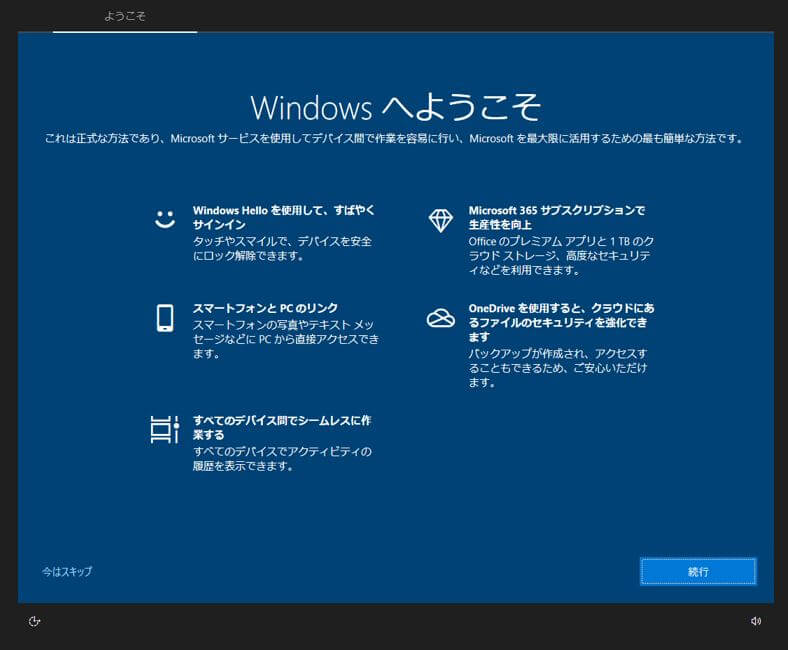
この画面が出た場合は画面左下の「今はスキップ」をクリックすれば通常の起動に進みます。
「Windowsへようこそ」の内容は、Windows10をもっと便利に使うための機能をおすすめしているわけですが、そもそもこの画面は必要ない、もう表示しなくていい、という人もいるかと思います。
そこで今回は、この「Windowsへようこそ」の画面を非表示にする設定手順をご紹介します。
Windows10:「Windowsへようこそ」の通知を解除する
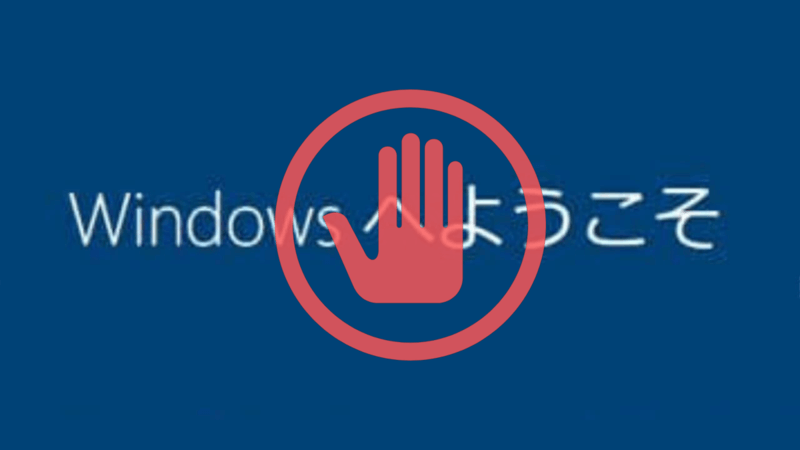
(1)パソコン画面の左下の「Windowsアイコン(スタートメニュー)」⇒「歯車アイコン(設定)」をクリックして下さい。
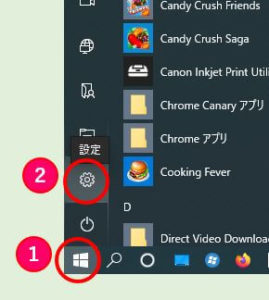
(2)「Windowsの設定」の画面が表示されますので「システム」をクリックして下さい。
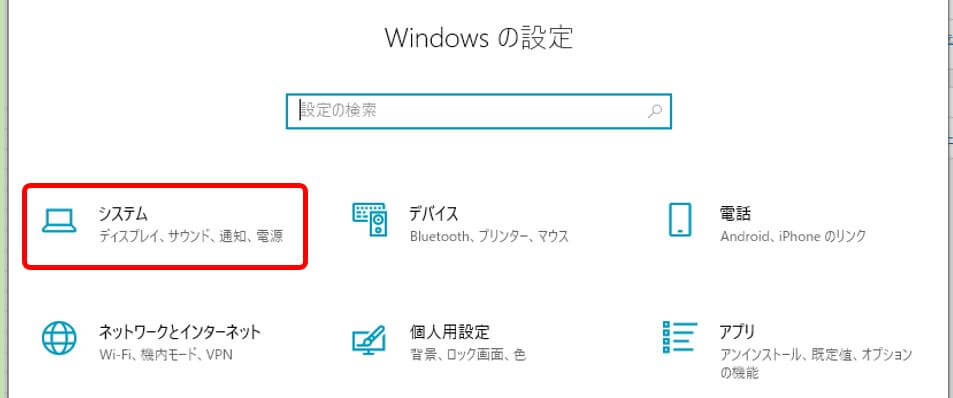
(3)左側に表示されたメニュー一覧の「通知とアクション」をクリックして下さい。
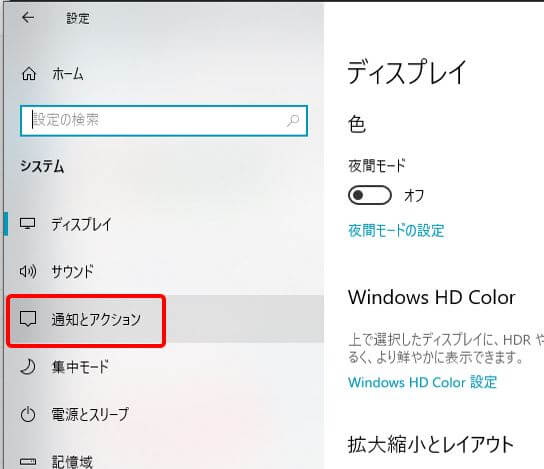
(4)通知とアクションの画面が表示されますので「通知」の項目で「新機能とおすすめを確認するために、更新の後と、サインイン時にときどき、[Windows へようこそ] の情報を表示する」のチェックマークをクリックして解除して下さい。
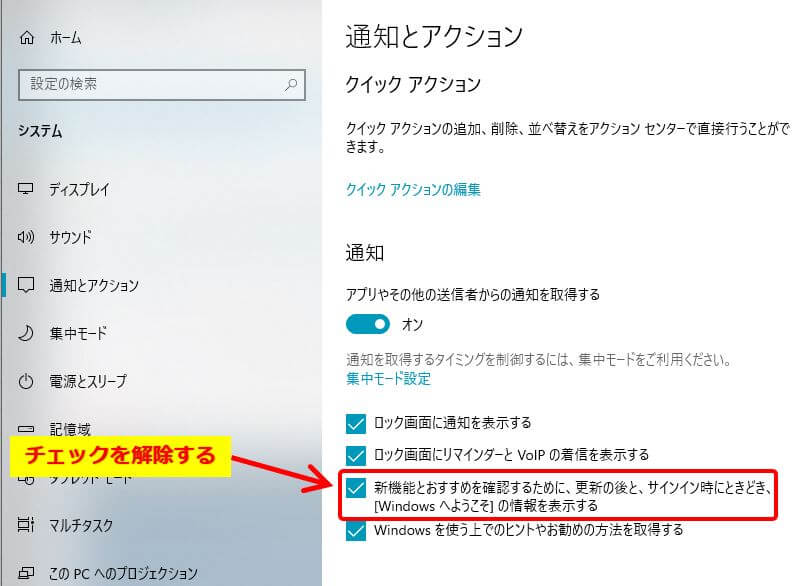
(5)チェックが解除されたことを確認して、設定画面を閉じてください。
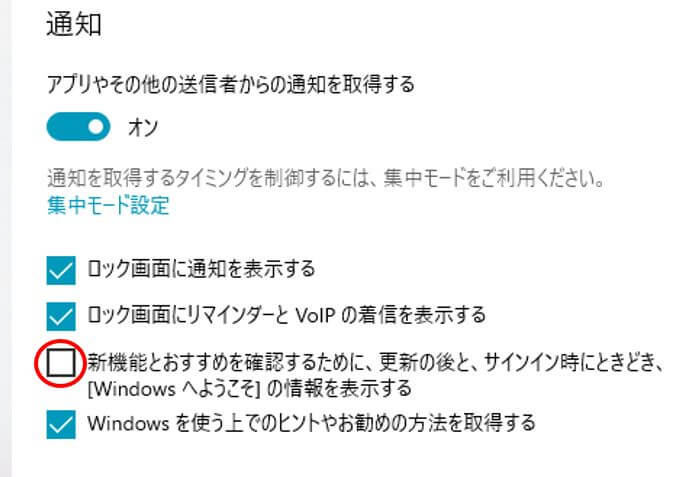
これで設定は完了です。
HINT
ちなみに私の場合、下記の3項目をチェック解除していますが特に不便は感じていませんので、なるべく余計な通知を表示させたくない人は同じようにしてみてください。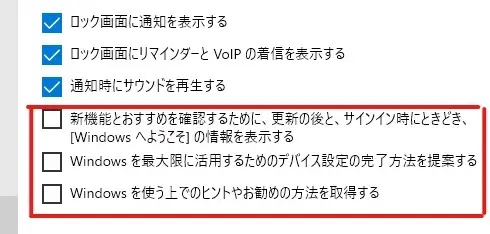
ちなみに私の場合、下記の3項目をチェック解除していますが特に不便は感じていませんので、なるべく余計な通知を表示させたくない人は同じようにしてみてください。
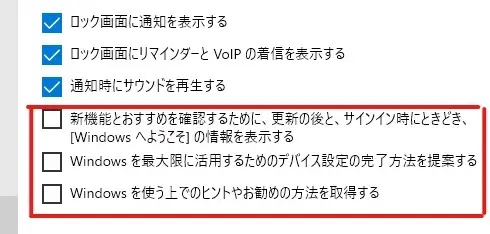
通知の解除おすすめ
元に戻したい場合は、同様の手順でチェックを有効にして下さい。
これで、パソコンの起動時にたまに出て来る「Windowsへようこそ」の画面は表示されなくなります。
以上です、閲覧ありがとうございました。


コメント